Какие свойства есть у тега img

В интернете трудно найти сайт, который бы не содержал картинок, и это не удивительно, ведь они являются основной частью дизайна сайта, которая придает ему запоминающейся вид. А хороший дизайн сайта — залог его успешного развития. Для вывода изображений в html существует единственный тег <img>.
1. Синтаксис тега <img>
<img alt=”Описание изображения” src=”URL” [атрибуты]>
Обратите внимание, что данный тег является одиночным и не требует закрывающего тега </img>.
Атрибут src является обязательным. С помощью него указывается адрес выводимого изображения. Можно указать абсолютный или относительный URL. Если адрес не указать или же написать с ошибкой, то картинка выведена не будет.
Атрибут alt=”описание” – не является обязательным, но лучше сразу себя приучить к тому, чтобы прописывать его каждому изображению, поскольку это нужно как для пользователей, так и для поисковых систем.
Остальные атрибуты являются необязательными, их мы рассмотрим чуть ниже. Сначала приведем простенький пример вывода картинки на html.
2. Как вставить в html картинку
Для вставки картинки в html используется тег <img>. Синтаксис мы рассмотрели чуть выше. Давайте приведем практические примеры.
Пример 2.1. Использование тега <img>
<html>
<body>
…
<img src=”https://img-fotki.yandex.ru/get/173114/19749220.11/0_da31c_45c53ada_orig.jpg”>
…
</body>
</html>
Этот код преобразуется на странице в следующее:

В данном примере мы указали прямой адрес изображения из картинок на Яндекс Фото. Чаще всего указывается ссылки на картинки, которые лежат на том же URL. Например, src=”/img/kartinka.jpg”, т.е. указывается относительный адрес.
Возможно размещение нескольких картинок подряд. Если они не будут умещаться на одной строке, то автоматически произойдет переход на следующую.
Пример 2.2. Вывод нескольких картинок в html друг за другом
<html>
<body>
…
<img src=”https://img-fotki.yandex.ru/get/173114/19749220.11/0_da31c_45c53ada_orig.jpg”>
<img src=”https://img-fotki.yandex.ru/get/4423/80300288.f/0_631d9_e822264_M.jpg”>
…
</body>
</html>
Преобразуется на странице в следующее:

Если бы мы разместили ещё одно изображение, то оно бы было с новой строки, поскольку в этой оно бы уже не уместилось.
Пример 2.3. Использование альтернативного текста (alt) в img
Рекомендуется прописывать альтернативный текст (атрибут alt) в теге <img>, чтобы застраховать себя от случая, что картинка не доступна. Ниже приведен пример с использованием альтернативного текста. В первом случае мы не задавали размеры картинки, а во втором задаем.
<html>
<body>
…
<img src=”123.jpg”>
<img width=”400″ height=”50″ alt=”Пример изображения” src=”321.jpg”>
…
</body>
</html>
Преобразуется на странице в следующее:
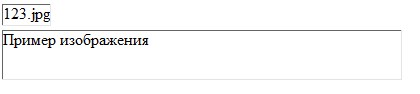
Если бы мы разместили ещё одно изображение, то оно бы было с новой строки, поскольку в этой строке оно бы уже не уместилось.
Теперь рассмотрим подробно все атрибуты тега <img>.
3. Атрибуты и свойства тега <img>
1. Свойство align=”параметр” — определяет выравнивание рисунка. Это значение так же влияет на то, как текст будет обтекать рисунок. Может принимать следующее параметры:
- left — выравнивание по левому краю
- middle — выравнивание середины изображения по базовой линии текущей строки
- bottom — выравнивание нижней границы изображения по окружающему тексту
- top — верхняя граница изображения выравнивается по самому высокому элементу текущей строки
- right — выравнивание по правому краю
Пример 3.1. Выравнивание изображения в html по правому краю
<html>
<body>
…
<img align=”right” src=”https://img-fotki.yandex.ru/get/173114/19749220.11/0_da31c_45c53ada_orig.jpg”>
…
</body>
</html>
Преобразуется на странице в следующее:

2. Свойство alt=”текст” — подсказка/описание картинки. Выполняет сразу две важные функции:
- Выдает подсказку при наведении
- Если в браузере отключены изображения, то выводится этот текст
Этот атрибут также очень важен при ранжировании изображений в Яндекс Картинках и Google Картинках. Его следует прописывать к каждому изображению, поскольку это является одним из факторов в алгоритмах поисковых системах.
3. Свойство border=”ЧИСЛО” — задает толщину рамки обтекающей изображение. Измеряется в пикселях. Более подробно читайте в отдельной статье: свойство CSS border
Пример 3.2. Вывод картинки в html с рамкой (границей)
<body>
…
<img border=”5″ src=”https://img-fotki.yandex.ru/get/4423/80300288.f/0_631d9_e822264_M.jpg”>
…
</body>
Преобразуется на странице в следующее:
4. Свойство bordercolor=”цвет” — задает цвет рамки, которая обтекает изображение. Имеет смысл, только если атрибут border больше 0.
Пример 3.3. Вывод картинки в html с цветной рамкой
<body>
…
<img border=”5″ bordercolor=”#000″ src=”https://img-fotki.yandex.ru/get/4423/80300288.f/0_631d9_e822264_M.jpg”>
…
</body>
Результат можно видеть чуть выше.
Примечание
Атрибуты border и bordercolor можно задать в стилях CSS к img:
<body>
…
<img style=”border: 5px solid #000;” src=”https://img-fotki.yandex.ru/get/4423/80300288.f/0_631d9_e822264_M.jpg”>
…
</body>
5. Свойство height=”ЧИСЛО” — задает высоту изображения: либо в пикселях, либо в процентах %. Например, если изображение имеет размер 400х200, а мы укажем высоту 150 пикселей, то оно сжимается до 300х150 (на 25% меньше), т.е. пропорционально.
6. Свойство width=”ЧИСЛО” — задает ширину изображения: либо в пикселях, либо в процентах %. Например, если изображение имеет размер 1000х800, а ширина указывается 1200 пикселей, то оно автоматически расширяется на 20% до 1200х960.
7. Свойство hspace=”ЧИСЛО” — задает горизонтальный отступ изображения в пикселях от других объектов html.
8. Свойство vspace=”ЧИСЛО” — задает вертикальный отступ изображения в пикселях от других объектов html.
Примечание
Вместо hspace и vspace советую применять старый и проверенный margin (более подробно про него можете прочитать в уроке про описание стилей html). Кратко напомню:
- margin-top: X px; (X – отступ сверху)
- margin-bottom: Y px; (Y – отступ внизу)
- margin-left: L px; (L – отступ слева)
- margin-right: R px; (R – отступ справа)
Задают отступы от объектов в пикселях. Допускаются отрицательные значения. По умолчанию либо наследуется значение предка, либо имеет значение 0.
Например. Отступ слева составляет 50 пикселей, а сверху 10 пикселей.
<body>
…
<img style=”margin-top:10px; margin-left:50px”
src=”https://img-fotki.yandex.ru/get/173114/19749220.11/0_da31c_45c53ada_orig.jpg”>
…
</body>
Преобразуется на странице в следующее:

В данном примере — отступ сверху составил 10 пикселей, слева 50 пикселей.
9. Свойство class=”имя_класса” — можно присвоить класс изображению, чтобы задать стиль всем изображениям этого класса.
4. Как сделать картинку ссылкой
Такой вопрос возникает у молодых вебмастеров. На самом деле все очень легко. Для этого достаточно обрамить тег <img> тегом <a> (ссылкой).
Например
<html>
<body>
…
<a href=”Куда_ведет_ссылка”><img src=”Адрес_изображения”></a>
…
</body>
</html>
5. Как скруглить углы у картинки
Чтобы сделать картинку более эффектной рекомендуется в некоторых случаях применять свойство border-radius: N px, где N – радиус среза картинки. Например:
<img src=”https://img-fotki.yandex.ru/get/173114/19749220.11/0_da31c_45c53ada_orig.jpg”
style=”border-radius: 30px”>

Более подробно про скргуления углов читайте в отдельной статье как скруглить углы в HTML через CSS
Уважаемый читатель, теперь Вы узнали гораздо больше о html теге img. Теперь советую перейти к следующему уроку.
Ссылка на следующий урок: Урок 8. HTML тег form – подробное описание с примерами
Читайте также:
• Описание заголовочных тегов html
• Фреймы (теги <frame>, <frameset>, <noframe>, <iframe>)
• Атрибут position в HTML
• HTML тег <ul> – подробное описание с примерами
• HTML теги <h1>-<h6> – заголовочные теги внутри страницы
• Элементы тега <form>: радиокнопки, списки, флажки, текстовые поля
• HTML тег <embed>
• HTML тег <object>
← Перейти в каталог html уроков и советов
Источник
HTML теги
Значение и применение
Изображения в HTML документе определяются тегом <img>.
Обращаю Ваше внимание, что элемент <img> имеет два обязательных атрибута: src, который определяет URL адрес изображения (допускается использовать как абсолютный, так и относительный адрес) и alt, который указывает альтернативный текст для изображения (для того случая, если изображение по каким-то причинам не было загружено).
Поддержка браузерами
Атрибуты
| Атрибут | Значение | Описание |
|---|---|---|
| align | left right top bottom middle | Не поддерживается в HTML5. Определяет выравнивание изображения в соответствии с окружающими элементами. |
| alt | text | Определяет альтернативный текст для изображения (для того случая, если изображение по каким-то причинам не было загружено). Является обязательным атрибутом. |
| border | pixels | Не поддерживается в HTML5. Определяет ширину границы вокруг изображения. |
crossorigin | anonymous use-credentials | Атрибут определяет, используется ли CORS при загрузке изображения. Изображения, загруженные с помощью CORS, могут использоваться в элементах <canvas>, при этом функциональность последних не ограничивается. У этого атрибута есть 2 допустимых значения: anonymous В этом случае перед загрузкой изображения выполняется кросс-доменный запрос (Origin: HTTP header), при этом не передаются параметры доступа (такие как: cookie, сертификат X.509, логин/пароль для базовой аутентификации по HTTP). В ответе сервера должен присутствовать заголовок Access-Control-Allow-Origin: HTTP header, иначе, использование изображения в <canvas> ограничивается. use-credentials Перед загрузкой изображения выполняется кросс-доменный запрос (Origin: HTTP header) с указанием параметров доступа (в виде – cookie, сертификата или пары логин/пароль). В ответе сервера должен присутствовать заголовок Access-Control-Allow-Origin: HTTP header, иначе, использование изображения в <canvas> ограничивается. Если данный атрибут не задан, то CORS при загрузке изображения не используется (отсутствует заголовок Origin: HTTP header), и как следствие, использование изображения в <canvas> ограничивается всегда. При неверном значении атрибута (содержится некорректное значение) используется значение anonymous. |
| height | pixels | Определяет высоту изображения. |
| hspace | pixels | Не поддерживается в HTML5. Определяет пробелы слева и справа от изображения. |
| ismap | ismap | Сообщает браузеру, что изображение является серверной картой-изображением. |
| longdesc | URL | Определяет URL адрес с аннотацией к изображению (URL более длинного, чем в атрибуте alt, описания изображения). |
| src | URL | Задает URL адрес изображения (допускается использовать как абсолютные, так и относительные адреса). Является обязательным атрибутом. |
| usemap | #mapname | Ссылается на элемент <map>, содержащий координаты для клиентской части карты-изображения. |
| vspace | pixels | Не поддерживается в HTML5. Определяет пробелы сверху и снизу изображения. |
| width | pixels | Определяет ширину изображения. |
Пример использования
<!DOCTYPE html>
<html>
<head>
<title>Пример использования тега <img></title>
</head>
<body>
<img src = “10.jpg” alt = “ничоси” width = “200” height = “200” title = “ничоси”>
</body>
</html>
Результат добавления изображения, с помощью тега <img> на HTML страницу:
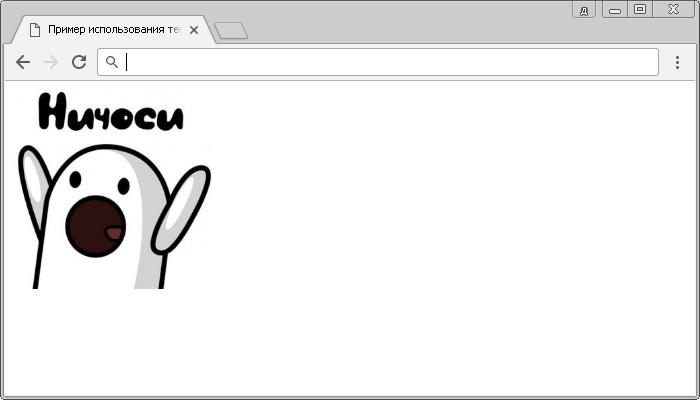
Пример использование тега <img> в HTML документе.
Изображение как ссылка
Допускается использование изображения в качестве ссылки, для этого необходимо поместить наше изображение (тег <img>) между отрывающим и закрывающим тегом <a>:
<!DOCTYPE html>
<html>
<head>
<title>Пример использования изображения в качестве ссылки</title>
</head>
<body>
<a href = “https://yandex.ru”>
<img src = “10.jpg” alt = “Поиск в Яндекс”>
</a>
</body>
</html>
При этом при клике по картинке будет осуществлён переход по заданой ссылке (в нашем случае откроется сайт компании Яндекс):

Отличия HTML 4.01 от HTML 5
В HTML 5 была прекращена поддержка атрибутов align, border, hspace, vspace.
Значение CSS по умолчанию
img {
display: inline-block;
}
Поддержка глобальных атрибутов
Элемент поддерживает “глобальные атрибуты”.
Атрибуты событий
Элемент поддерживает “атрибуты событий”.
HTML теги
Источник
Полная поддержка
Да
Полная поддержка
12
Полная поддержка
Да
Полная поддержка
Да
Полная поддержка
Да
Полная поддержка
Да
Полная поддержка
Да
Полная поддержка
Да
Полная поддержка
Да
Полная поддержка
Да
Полная поддержка
Да
Полная поддержка
Да
Устаревшая
Полная поддержка
Да
Полная поддержка
12
Полная поддержка
Да
Полная поддержка
Да
Полная поддержка
Да
Полная поддержка
Да
Полная поддержка
Да
Полная поддержка
Да
Полная поддержка
Да
Полная поддержка
Да
Полная поддержка
Да
Полная поддержка
Да
Полная поддержка
Да
Полная поддержка
12
Полная поддержка
Да
Полная поддержка
Да
Полная поддержка
Да
Полная поддержка
Да
Полная поддержка
Да
Полная поддержка
Да
Полная поддержка
Да
Полная поддержка
Да
Полная поддержка
Да
Полная поддержка
Да
Устаревшая
Полная поддержка
Да
Полная поддержка
12
Полная поддержка
Да
Полная поддержка
Да
Полная поддержка
Да
Полная поддержка
Да
Полная поддержка
Да
Полная поддержка
Да
Полная поддержка
Да
Полная поддержка
Да
Полная поддержка
Да
Полная поддержка
Да
Полная поддержка
Да
Полная поддержка
12
Полная поддержка
Да
Полная поддержка
Да
Полная поддержка
Да
Полная поддержка
Да
Полная поддержка
Да
Полная поддержка
Да
Полная поддержка
Да
Полная поддержка
Да
Полная поддержка
Да
Полная поддержка
Да
Полная поддержка
Да
Полная поддержка
≤79
Полная поддержка
63
Нет поддержки
Нет
Полная поддержка
Да
Полная поддержка
11.1
Полная поддержка
Да
Полная поддержка
Да
Полная поддержка
63
Полная поддержка
Да
Полная поддержка
11.3
Полная поддержка
Да
Полная поддержка
Да
Полная поддержка
12
Полная поддержка
Да
Полная поддержка
Да
Полная поддержка
Да
Полная поддержка
Да
Полная поддержка
Да
Полная поддержка
Да
Полная поддержка
Да
Полная поддержка
Да
Полная поддержка
Да
Полная поддержка
Да
Устаревшая
Полная поддержка
Да
Полная поддержка
12
Полная поддержка
Да
Полная поддержка
Да
Полная поддержка
Да
Полная поддержка
Да
Полная поддержка
Да
Полная поддержка
Да
Полная поддержка
Да
Полная поддержка
Да
Полная поддержка
Да
Полная поддержка
Да
ЭкспериментальнаяНестандартная
Полная поддержка
71
Отключено
Полная поддержка
71
Отключено
Отключено From version 71: this feature is behind the #enable-experimental-productivity-features preference. To change preferences in Chrome, visit chrome://flags.
Полная поддержка
≤79
Отключено
Полная поддержка
≤79
Отключено
Отключено From version ≤79: this feature is behind the #enable-experimental-productivity-features preference.
?
Нет поддержки
Нет
Полная поддержка
58
Нет поддержки
Нет
Нет поддержки
Нет
Полная поддержка
71
Отключено
Полная поддержка
71
Отключено
Отключено From version 71: this feature is behind the #enable-experimental-productivity-features preference. To change preferences in Chrome, visit chrome://flags.
?
Полная поддержка
50
Нет поддержки
Нет
Нет поддержки
Нет
Полная поддержка
Да
Полная поддержка
12
Полная поддержка
Да
Полная поддержка
Да
Полная поддержка
Да
Полная поддержка
Да
Полная поддержка
Да
Полная поддержка
Да
Полная поддержка
Да
Полная поддержка
Да
Полная поддержка
Да
Полная поддержка
Да
Экспериментальная
Полная поддержка
76
Полная поддержка
79
Полная поддержка
75
Нет поддержки
Нет
Полная поддержка
63
Нет поддержки
Нет
Замечания
Нет поддержки
Нет
Замечания
Замечания See bug 196698
Нет поддержки
Нет
Полная поддержка
76
Нет поддержки
Нет
Замечания
Нет поддержки
Нет
Замечания
Замечания See bug 1542784
Полная поддержка
54
Нет поддержки
Нет
Замечания
Нет поддержки
Нет
Замечания
Замечания See bug 196698
Нет поддержки
Нет
Полная поддержка
Да
Полная поддержка
12
Полная поддержка
Да
Полная поддержка
Да
Полная поддержка
Да
Полная поддержка
Да
Полная поддержка
Да
Полная поддержка
Да
Полная поддержка
Да
Полная поддержка
Да
Полная поддержка
Да
Полная поддержка
Да
Устаревшая
Полная поддержка
Да
Полная поддержка
12
Полная поддержка
Да
Полная поддержка
Да
Полная поддержка
Да
Полная поддержка
Да
Полная поддержка
Да
Полная поддержка
Да
Полная поддержка
Да
Полная поддержка
Да
Полная поддержка
Да
Полная поддержка
Да
Устаревшая
Полная поддержка
Да
Полная поддержка
≤79
Полная поддержка
51
?
Полная поддержка
Да
Полная поддержка
Да
Полная поддержка
Да
Полная поддержка
Да
Полная поддержка
51
Полная поддержка
Да
Полная поддержка
Да
Полная поддержка
Да
Полная поддержка
51
Полная поддержка
79
Полная поддержка
50
Нет поддержки
Нет
Полная поддержка
38
Полная поддержка
11.1
Полная поддержка
51
Полная поддержка
51
Полная поддержка
50
Полная поддержка
41
Нет поддержки
Нет
Полная поддержка
7.2
Полная поддержка
Да
Полная поддержка
12
Полная поддержка
Да
Полная поддержка
Да
Полная поддержка
Да
Полная поддержка
Да
Полная поддержка
Да
Полная поддержка
Да
Полная поддержка
Да
Полная поддержка
Да
Полная поддержка
Да
Полная поддержка
Да
Полная поддержка
Да
Полная поддержка
12
Полная поддержка
Да
Полная поддержка
Да
Полная поддержка
Да
Полная поддержка
Да
Полная поддержка
Да
Полная поддержка
Да
Полная поддержка
Да
Полная поддержка
Да
Полная поддержка
Да
Полная поддержка
Да
Полная поддержка
34
Полная поддержка
≤18
Полная поддержка
38
Полная поддержка
38
Нет поддержки
32 — 52
Отключено
Отключено From version 32 until version 52 (exclusive): this feature is behind the dom.image.srcset.enabled preference (needs to be set to true). To change preferences in Firefox, visit about:config.
Нет поддержки
Нет
Полная поддержка
21
Полная поддержка
8
Полная поддержка
37
Полная поддержка
34
Полная поддержка
38
Полная поддержка
38
Нет поддержки
32 — 52
Отключено
Отключено From version 32 until version 52 (exclusive): this feature is behind the dom.image.srcset.enabled preference (needs to be set to true). To change preferences in Firefox, visit about:config.
Полная поддержка
21
Полная поддержка
8
Полная поддержка
2.0
Полная поддержка
Да
Полная поддержка
12
Полная поддержка
Да
Полная поддержка
Да
Полная поддержка
Да
Полная поддержка
Да
Полная поддержка
Да
Полная поддержка
Да
Полная поддержка
Да
Полная поддержка
Да
Полная поддержка
Да
Полная поддержка
Да
Устаревшая
Полная поддержка
Да
Полная поддержка
12
Полная поддержка
Да
Полная поддержка
Да
Полная поддержка
Да
Полная поддержка
Да
Полная поддержка
Да
Полная поддержка
Да
Полная поддержка
Да
Полная поддержка
Да
Полная поддержка
Да
Полная поддержка
Да
Полная поддержка
Да
Полная поддержка
12
Полная поддержка
Да
Полная поддержка
Да
Полная поддержка
Да
Полная поддержка
Да
Полная поддержка
Да
Полная поддержка
Да
Полная поддержка
Да
Полная поддержка
Да
Полная поддержка
Да
Полная поддержка
Да
Источник
